
Mục lục:
- Tác giả John Day [email protected].
- Public 2024-01-30 13:31.
- Sửa đổi lần cuối 2025-01-23 15:14.

Trong tài liệu hướng dẫn này, chúng ta sẽ tìm hiểu cách theo dõi các phép đo nhiệt độ và độ ẩm bằng cách sử dụng bảng IOT-MCU / ESP-01-DHT11 và Nền tảng IoT AskSensors.
Tôi đang chọn mô-đun IOT-MCU ESP-01-DHT11 cho ứng dụng này vì nó sẵn sàng sử dụng và tiết kiệm thời gian phát triển. Tuy nhiên, nếu bạn đang tìm kiếm các hệ thống tự động hóa gia đình, tôi đề xuất ESP8266 nodeMCU đã được thử nghiệm trong tài liệu hướng dẫn trước đây của tôi, cung cấp nhiều đầu vào / đầu ra hơn, bộ nhớ lớn và các tính năng bổ sung.
TỔNG QUAN VỀ ESP-01:
- ESP8266 là một mô-đun WiFi giá rẻ với ngăn xếp TCP / IP đầy đủ.
- Dòng ESP8266 được sản xuất bởi Espressif Systems.
- ESP-01 là một mô-đun màu đen kích thước nhỏ với bộ nhớ 1M.
- Lưu ý rằng mô-đun ESP-01 chỉ yêu cầu 3,3 volt để cấp nguồn.
TỔNG QUAN VỀ IOT-MCU ESP-01-DHT:
Mô-đun này sử dụng ESP-01 hoặc ESP-01S làm điều khiển chính và DHT11 cho phép đo trong thang đo từ 0 đến 50 độ C và độ ẩm của không khí trong phạm vi từ 20 đến 90%.
Như sau đây là một bản tóm tắt các đặc điểm chính:
- Bộ điều khiển: ESP-01 / ESP-01S (Mua riêng)
- Cảm biến nhiệt độ và độ ẩm: DHT11
- Điện áp hoạt động: DC 3.7V-12V (Nó hỗ trợ cấp nguồn pin lithium 3.7V)
- Phạm vi đo: 20-90% RH 0-50 ℃,
- Độ chính xác của phép đo: Nhiệt độ ± 2 ℃, Độ ẩm ± 5% RH.
Bước 1: Vật liệu

Đây là những thành phần mà bạn sẽ cần cho hướng dẫn này:
- ESP-01 hoặc ESP-01S
- Bộ chuyển đổi nối tiếp USB để lập trình ESP-01 của bạn.
- IOT-MCU / ESP-01-DHT11
- Nguồn điện DC 3.7V đến 5V bên ngoài.
Bước 2: Thiết lập môi trường
Đầu tiên, bạn cần cài đặt lõi ESP8266 vào arduino IDE. Bỏ qua bước này nếu bạn đã cài đặt ESP8266.
- Khởi động Arduino IDE phiên bản 1.6.4 trở lên
- Đi tới 'Tệp> Tùy chọn'
-
Thêm liên kết bên dưới vào URL trình quản lý bảng bổ sung:
'https://arduino.esp8266.com/stable/package_esp8266com_index.json'
- Đi tới 'Công cụ> Bảng> Trình quản lý bảng'
- Tìm kiếm ESP8266, nhấn nút Cài đặt. Chờ cho đến khi quá trình cài đặt hoàn tất.
Bước 3: Tạo mô-đun cảm biến của bạn tại AskSensors
- Nhận tài khoản AskSensors tại asksensors.com
- Tạo một Bộ cảm biến mới với hai mô-đun:
- Mô-đun 1: Nhiệt độ
- Mô-đun 2: Độ ẩm
3. Nhận Khóa Api của bạn được tạo bởi AskSensors.
Bạn có thể tìm thấy các hướng dẫn và tài liệu hướng dẫn chỉ ra cách bắt đầu với nền tảng IoT AskSensors và thiết lập cảm biến để thu thập dữ liệu bằng trình duyệt web hoặc ESP8266 nodeMCU.
Bước 4: Mã hóa
- Cài đặt Thư viện DHT Adafruit.
- Lấy bản phác thảo ví dụ này từ trang github của AskSensors.
- Sửa đổi SSID và mật khẩu Wi-Fi, Khóa Api và, nếu cần, độ trễ giữa hai lần đo liên tiếp:
const char * wifi_ssid = "………."; // SSID
const char * wifi_password = "………"; // WIFI const char * apiKeyIn = "………"; // API KEY IN delay (25000); // độ trễ tính bằng msec
Bây giờ mã đã được thiết lập xong. Hãy chuyển sang bước tiếp theo để chạy phần mềm.
Bước 5: Lập trình ESP-01


- Cài đặt trình điều khiển bộ điều hợp nối tiếp USB.
- Kết nối GPIO_0 với mặt đất để bật chế độ lập trình của ESP8266. Có một số bộ chuyển đổi nối tiếp USB đi kèm với công tắc lập trình trên đó, vì vậy trong quá trình tải lên, bạn phải nhấn công tắc. trong trường hợp của tôi, tôi không có công tắc, vì vậy tôi đã hàn một đầu nối giữa GPIO_0 và mặt đất của bộ chuyển đổi nối tiếp USB.
- Cắm ESP-01 vào bộ điều hợp nối tiếp USB như trong hình đầu tiên (1).
- Kết nối bộ điều hợp nối tiếp với cổng USB máy tính của bạn.
- Mở Arduino IDE. Bạn sẽ bật 'Cổng'. nếu không, hãy chọn đúng cổng được hiển thị cho bộ điều hợp nối tiếp USB của bạn (Trên phần mềm Arduino, nhấp vào Công cụ >> Cổng).
- Chọn 'Mô-đun ESP8266 Chung' làm bảng của bạn (Đi tới Công cụ >> Bảng >> Mô-đun ESP8266 Chung)
- Nhấn nút tải lên. Chờ cho đến khi quá trình tải lên hoàn tất.
Tải lên mã bằng Arduino IDE:
Trước khi cấp nguồn cho bo mạch:
- Tháo ESP-01 khỏi bộ điều hợp nối tiếp USB.
- Đảm bảo cũng loại bỏ kết nối giữa GPIO_0 và mặt đất để ESP-01 khởi động chương trình cơ sở bình thường.
- Chèn ESP-01 vào đầu nối IOT-MCU như thể hiện trong hình thứ hai (2). Bây giờ chúng tôi đã sẵn sàng để tăng sức mạnh cho bảng!
Có vấn đề?
Bạn có gặp vấn đề gì không? Vui lòng xem bước tiếp theo.
Bước 6: Khắc phục sự cố
Lập trình ESP-01 hơi khó đối với người mới bắt đầu. Đây là một số lỗi có thể xảy ra:
- GPIO_0 không được nối đất trong quá trình Đặt lại
- Kết nối USB với PC không tốt.
- Cổng COM không đúng. Nếu bạn có nhiều cổng hiển thị, chỉ cần ngắt kết nối bộ điều hợp nối tiếp USB khỏi cổng USB và xem cổng nào đã biến mất. Cắm lại bộ điều hợp nối tiếp và xác minh cổng COM mới được thêm vào. Chọn số cổng này theo cách thủ công.
- Bạn không chọn đúng Bo mạch (Mô-đun ESP8266 Chung).
Nếu bạn vẫn gặp sự cố, vui lòng tham khảo hướng dẫn này.
Bước 7: Kết quả
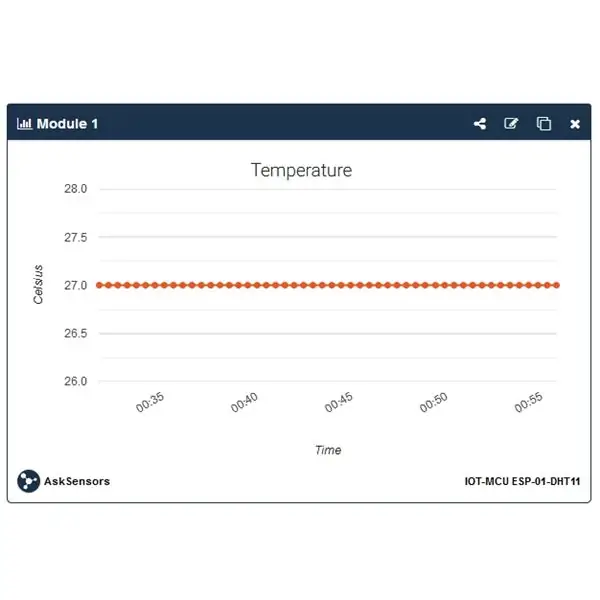
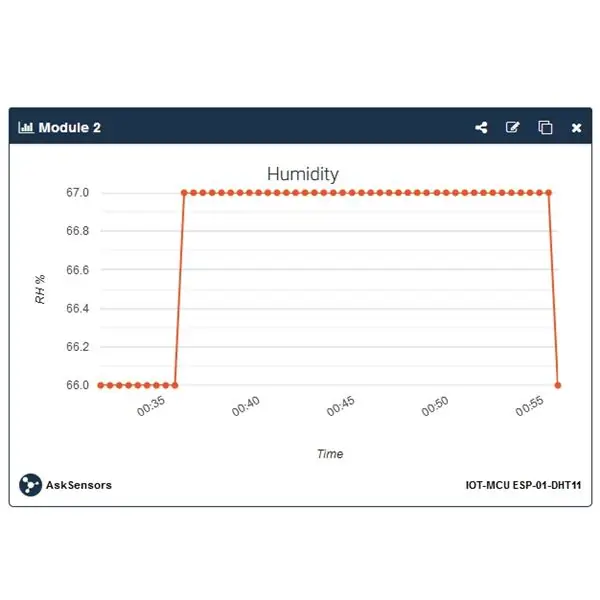
Bật nguồn cho bo mạch, ESP8266 sẽ thực hiện theo trình tự sau:
- Khởi tạo
- Kết nối với mạng WiFi
- Đọc nhiệt độ và độ ẩm từ DHT11
- Kết nối và gửi các phép đo đến máy chủ AskSensors
- Lặp lại hai bước trước đó theo định kỳ.
Đăng nhập vào trang web AskSensors và hiển thị đồ thị của các mô-đun nhiệt độ và độ ẩm. Bạn sẽ nhận được các phép đo của mình được vẽ trong thời gian thực. Bạn cũng có thể xuất dữ liệu đã thu thập trong tệp CSV.
Bước 8: Hoàn thành tốt
Bạn đã hoàn thành thành công hướng dẫn của chúng tôi về việc theo dõi nhiệt độ và độ ẩm với ESP8266 và bảng IOT-MCU được kết nối với đám mây AskSensors. Xem thêm các tài liệu hướng dẫn tại đây.
Đề xuất:
Theo dõi nhiệt độ và độ ẩm trong phòng với đám mây ESP32 và AskSensors: 6 bước

Theo dõi nhiệt độ và độ ẩm trong phòng với đám mây ESP32 và AskSensors: Trong hướng dẫn này, bạn sẽ học cách theo dõi nhiệt độ và độ ẩm của phòng hoặc bàn làm việc bằng DHT11 và ESP32 được kết nối với đám mây. Bạn có thể tìm thấy các bản cập nhật hướng dẫn của chúng tôi tại đây.DHT11 Thông số kỹ thuật: Cảm biến DHT11 có thể đo nhiệt độ
Theo dõi nhiệt độ và độ ẩm DHT bằng cách sử dụng ESP8266 và Nền tảng IoT AskSensors: 8 bước

Theo dõi nhiệt độ và độ ẩm DHT bằng cách sử dụng ESP8266 và Nền tảng IoT AskSensors: Trong một hướng dẫn trước, tôi đã trình bày hướng dẫn từng bước để bắt đầu với ESP8266 nodeMCU và nền tảng IoT AskSensors. Trong hướng dẫn này, tôi đang kết nối cảm biến DHT11 đến MCU nút. DHT11 là Máy đo nhiệt độ và độ ẩm thường được sử dụng
Cách theo dõi khoảng cách siêu âm với đám mây IoT của ESP8266 và AskSensors: 5 bước

Cách theo dõi khoảng cách siêu âm với đám mây IoT của ESP8266 và AskSensors: Tài liệu hướng dẫn này trình bày cách theo dõi khoảng cách từ một đối tượng bằng cảm biến siêu âm HC-SR04 và MCU nút ESP8266 được kết nối với đám mây IoT của AskSensors
ESP8266 Theo dõi nhiệt độ Nodemcu bằng DHT11 trên máy chủ web cục bộ - Nhận nhiệt độ và độ ẩm phòng trên trình duyệt của bạn: 6 bước

ESP8266 Theo dõi nhiệt độ Nodemcu bằng DHT11 trên máy chủ web cục bộ | Nhận Nhiệt độ & Độ ẩm trong phòng trên Trình duyệt của bạn: Xin chào các bạn hôm nay chúng ta sẽ tạo độ ẩm & hệ thống giám sát nhiệt độ sử dụng ESP 8266 NODEMCU & Cảm biến nhiệt độ DHT11. Nhiệt độ và độ ẩm sẽ nhận được từ Cảm biến DHT11 & nó có thể được nhìn thấy trên trình duyệt mà trang web sẽ được quản lý
Theo dõi thời tiết M5Stack M5stick C dựa trên ESP32 với DHT11 - Theo dõi nhiệt độ độ ẩm & chỉ số nhiệt trên M5stick-C với DHT11: 6 bước

Theo dõi thời tiết M5Stack M5stick C dựa trên ESP32 với DHT11 | Theo dõi nhiệt độ độ ẩm và chỉ số nhiệt trên M5stick-C Với DHT11: Xin chào các bạn, trong phần hướng dẫn này, chúng ta sẽ học cách giao tiếp cảm biến nhiệt độ DHT11 với m5stick-C (một bảng phát triển của m5stack) và hiển thị nó trên màn hình của m5stick-C. Vì vậy, trong hướng dẫn này, chúng ta sẽ đọc nhiệt độ, độ ẩm & nhiệt tôi
